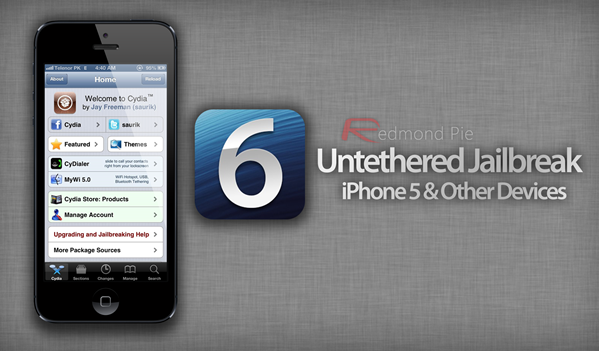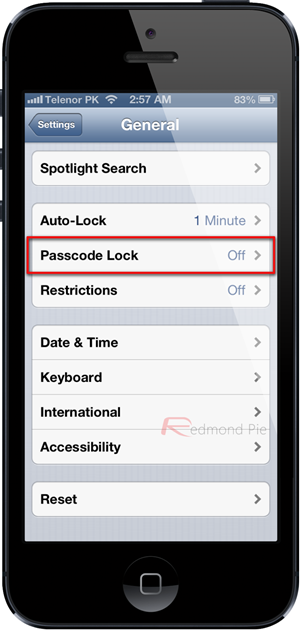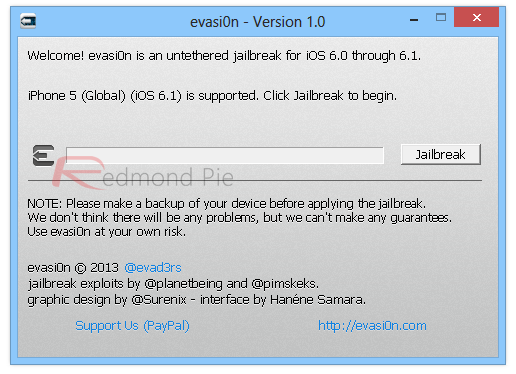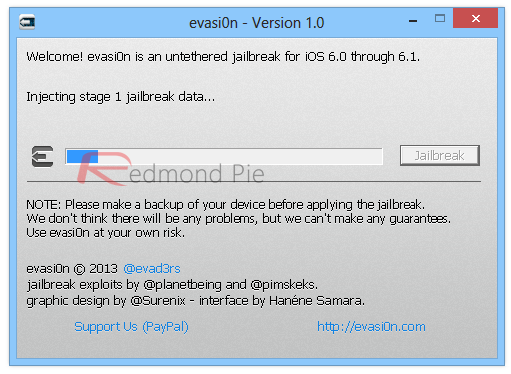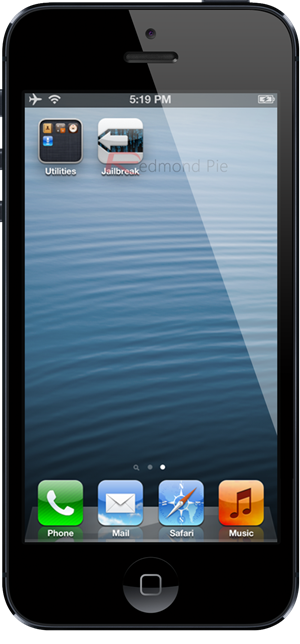Sesuai dengan judul, kali ini penulis membagikan infirmasi tentang menjailbreak iOS 6 Untethered di Semua seri iPhone,iPad, dan iPod Touch( yang running iOS 6 ke atas). Adalah Evasi0n yang membuat jailbreak ini menjadi Untethered. Software ini baru dirilis hari senin kemarin. Dan sekali lagi maaf kalo penulis agak telat membaginya karena kesibukan penulis yang sedang merevisi skripsi :)
tanpa banyak basa-basi, langsung saja penulis membagikan caranya kepada pembaca :)
Warning
- Penulis tidak bertanggung jawab terhadap kerusakan yang terjadi setelah proses jailbreak.
- Jika dijailbreak garansi akan hilang.
Hardware yang kompatibel pada Evasion
- iPhone 5
- iPhone 4S
- iPhone 4
- iPhone 3GS
- iPad 4
- iPad 3
- iPad 2
- iPad Mini
- iPod Touch 5th Gen
- iPod Touch 4th Gen
iOS Firmware yang support pada Evasi0n
- iOS 6.0
- iOS 6.0.1
- iOS 6.1.1
- iOS 6.1
System Requirement
- Komputer yang running Windows, Mac OS X, dan Linux
- iPod Touch,iPhone, dan iPad yang running iOS 6 atau seri yang paling terbaru
- Cable USB. Untuk menhubungkannya ke komputer.
Instruksi:
2. Download iOS 6 yang sudah penulis posting di postingan sebelumnya atau pembaca bisa mendapatkanya dari situs yang lain.
3.Jika Menggunakan Passcode Lock, untuk sementara dinonaktifkan terlebih dahulu. Setting --> General --> Passcode Lock --> Off
4.Matikan iTunes dan Xcode (jika diisntal).
5. Buka Evasi0n yang sudah didownload.
6. Sambungkan cable USB dari iOS kamu ke komputer.
7. Setelah terhubung tekan Jaillbreak. Relax dan Evasi0n will do the rest.
8. Proses Jailbreak agak lama, jadi harap bersabar ya. jangan tekan tombol apapun pada iOS kamu.
9. Setelah itu, Evasi0n akan membawamu ke Lock Screen. Kemudian Unlock iOS kamu. kemudian kamu akan melihat app yang bernama "jailbreak". buka aplikasi ini. beberapa saat kemudian layar akan menjadi gelap. Evasi0n akan membawamu kembali ke Home Screen.
10.Evasi0n akan melakukan pekerjaannya. agak lama memang jadi bersabarlah sampai muncul window yang bertulisan "Jailbreak Complete". iOS akan reboot untuk menyelesaikan proses jailbreak. Setelah selesai kamu akan melihat Cydia di Home Screen kamu.
Sumber tulisan:
Tweet